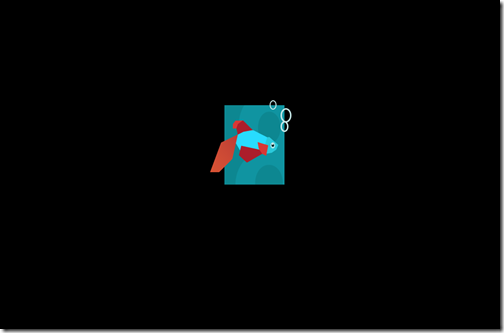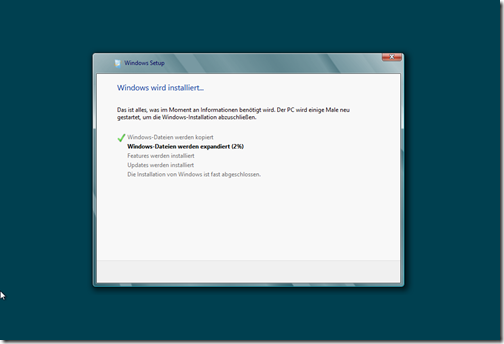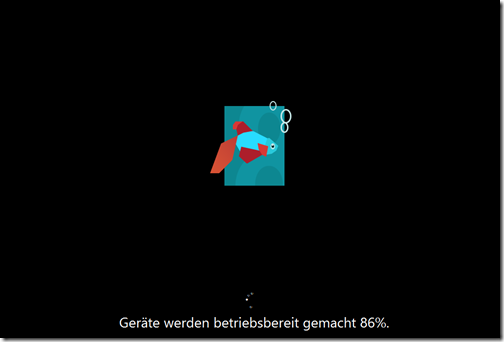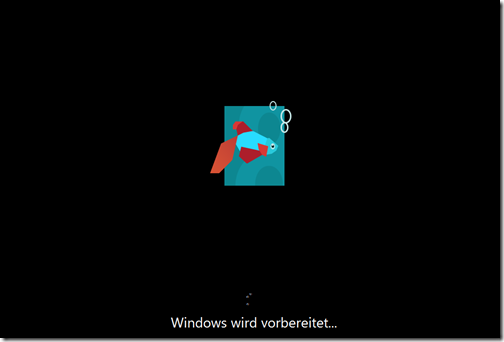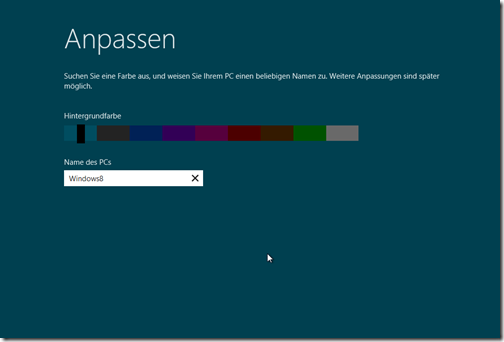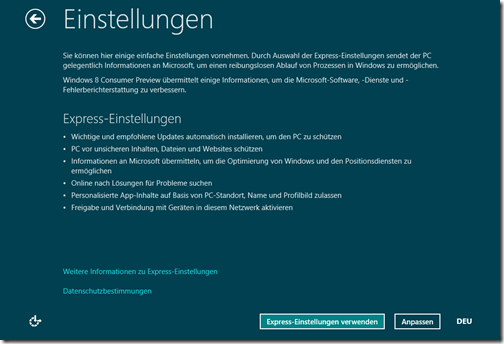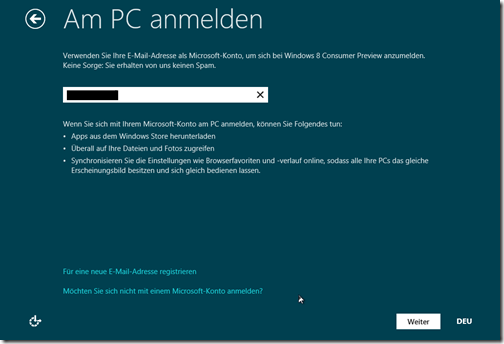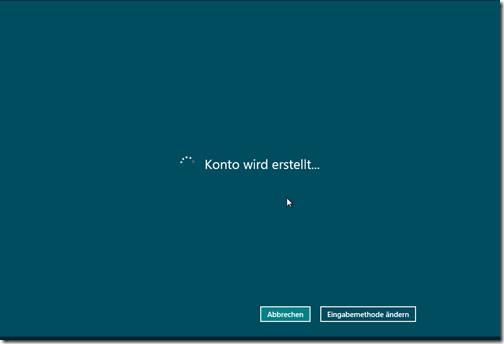Windows 8 – Installation
Vor einigen Tagen erschien das Consumer Preview von Windows 8. In diesem Artikel möchte ich kurz zeigen wie die Installation abläuft.
Nachdem man von dem Datenträger bzw. von der ISO Datei startet begrüßt uns erst einmal ein kleines Fisch Logo.
Nachdem der Preloader dann ein paar Runden gedreht hat, bestätigt uns die folgende Meldung das das Setup gestartet wird.
Nach der Wahl der Festplatte und anderen kleinen Einstellungen, die man wahrscheinlich schon von früheren Windows Versionen kenn, wir Windows 8 nun endlich installiert.
Je nach dem wie schnell das System arbeitet, dauert die Installation des Betriebssystem mehr oder weniger lange. Bei mir hat die vollständige Installation ungefähr 30 bis 45 Minuten gedauert.
Nachdem sich Windows 8 dann installiert hat, kommt das Einrichten. Zuerst soll man die Farbe und den Namen des Systems festlegen.
Danach kann man noch weitere Einstellungen vornehmen, wie Updates installieren. Empfohlen werden hier die Express Einstellungen.
Nachdem man diese Einstellungen festgelegt hat, sollte man sich mit einem Microsoft-Konto anmelden, damit man unter anderen Apps aus dem Store laden kann. Über einen kleinen Link unten kann man dies auch überspringen.
Damit ist die Installation von Windows 8 soweit abgeschlossen. Ab jetzt kann das System (eigentlich) ohne Problem genutzt werden.
Zum Schluss noch die Info, dass ich Windows 8 nicht direkt auf meinem Rechner installiert habe sondern in einer Virtuellen Box.
Weitere Artikel werden folgen!
Was haltet ihr bisher von Windows 8?